Sửa lỗi FaceTime không hoạt động trên Mac
Trong hầu hết các trường hợp, sự cố chỉ là tạm thời kéo dài trong vài phút hoặc được khắc phục bằng cách làm theo một số mẹo khắc phục sự cố cơ bản. Bài viết này nêu cho bạn một số cách có thể giúp FaceTime hoạt động trở lại trên máy Mac chạy macOS Big Sur, Catalina và các phiên bản cũ hơn của bạn.
Tại sao Facetime của tôi không hoạt động trên Mac?
FaceTime không hoạt động trên Mac vì một số lý do. Trong một số trường hợp, ứng dụng hoạt động sai hoặc bạn đã đăng xuất và do đó bạn sẽ không thể sử dụng FaceTime. Tương tự, nếu bạn gặp sự cố với máy ảnh hoặc microphone, máy Mac có ngày và giờ không chính xác hoặc bạn có kết nối internet kém, dịch vụ gọi điện video sẽ không hoạt động.
Thoát FaceTime và chạy lại
Bước 1: Nhấp vào biểu tượng Apple từ trên cùng bên trái và chọn Buộc thoát . Bạn cũng có thể nhấn tổ hợp phím Command + Option + ESC.
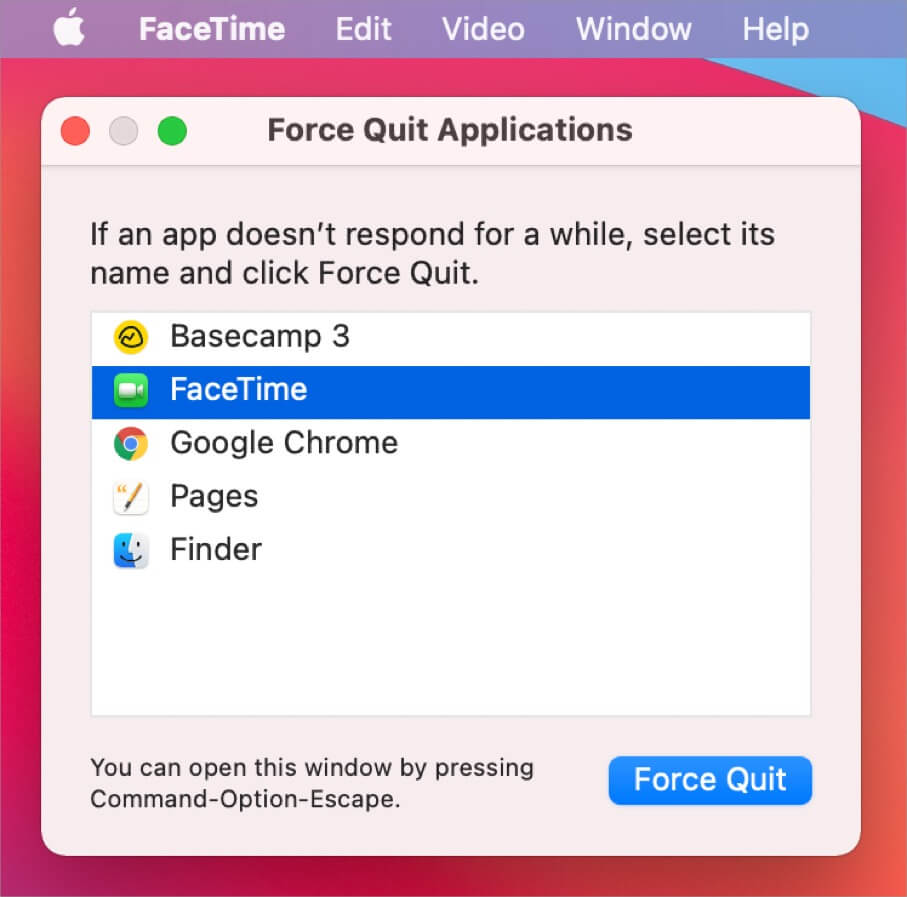
Bước 2: Chọn FaceTime và nhấp vào Force Quit.
Sau 15-30 giây, chạy lại FaceTime.
Kiểm tra trạng thái máy chủ của FaceTime
Truy cập trang Apple Server Status page và đảm bảo rằng có một chấm màu xanh lá cây bên cạnh các mục FaceTime, Apple ID và iMessage.
Nếu nó màu đỏ, bạn sẽ phải đợi cho đến khi Apple sửa nó.
Khởi động lại máy Mac của bạn
Khởi động lại máy cũng là một giải pháp. Sau khi máy Mac của bạn bật lại, hãy khởi chạy FaceTime và thực hiện cuộc gọi.

Đảm bảo kết nối Internet tốt
FaceTime yêu cầu kết nối mạng tốt để có cuộc gọi video và âm thanh tối ưu. Nếu bạn đang tải xuống nội dung nào đó trong nền, hãy đảm bảo bạn đã tạm ngưng. Bạn cũng có thể dùng thử giải pháp tắt và mở lại router, modem của mình. Và cũng lưu ý xem bạn có bật VPN nào không nhé.
Đăng nhập vào ứng dụng FaceTime
Nếu bạn đã sử dụng FaceTime trước đó, điều này có nghĩa là bạn đã đăng nhập. Nhưng có thể vì một lý do nào đó, bạn có thể phải đăng nhập lại.
Đặt Ngày và Giờ Chính xác trên Mac
Để FaceTime hoạt động chính xác, điều cần thiết là đảm bảo rằng máy Mac của bạn có ngày và giờ chính xác. Cách đơn giản nhất để làm điều này là để máy tính tự động thiết lập những điều này.
Bước 1: bấm vào biểu tượng logo Apple trên menu > chọn System Preferences.
Bước 2: Nhấp vào Data & Time.
Bước 3: Nhấp vào biểu tượng ổ khóa và xác thực bằng mật khẩu máy Mac của bạn để có thể hiệu chỉnh.
Bước 4: Cuối cùng, chọn mục Set date and time automatically.

Đảm bảo Máy ảnh và microphone hoạt động bình thường
FaceTime yêu cầu quyền truy cập máy ảnh và microphone để hoạt động bình thường. Nếu các tính năng này không hoạt động, bạn sẽ không thể gọi điện.
Kiểm tra webcam và microphone: Hãy mở ứng dụng quay video (ví dụ Photo Booth), sau đó xem lại clip và để ý xem bạn có nghe thấy âm thanh không.
Chọn đúng máy ảnh và microphone: Nếu bạn đã kết nối nhiều máy ảnh hoặc microphone (bao gồm tai nghe có dây và không dây) với máy Mac của mình, hãy đảm bảo chọn đúng đầu vào.
Tải phiên bản macOS mới nhất
Để khắc phục lỗi FaceTime, một trong những giải pháp cuối cùng cần thử là bạn nên cài đặt phiên bản macOS mới nhất.
Hy vọng rằng một trong các giải pháp trên đã giúp bạn giải quyết vấn đề. Nếu có thắc mắc gì, bạn hãy để lại bình luận bên dưới nhé!

Đăng nhận xét